电脑如何给老人机传送歌曲
- 来源: 金舟软件
- 作者:Kylin
- 时间:2025-03-06 18:05:38

闪电音频格式转换器
-
- 音频转换,音频合并,视频转音频,音频分割,音频压缩,视频音频提取,闪电音频格式转换器是一款多功能的音乐音频转换软件,集合了音频格式转换、音频合并、视频音频提取、音频分割、音频压缩、视频转音频,调整声音大小等多种功能。
-

闪电音频格式转换器
-
官方正版
-
纯净安全
-
软件评分:
 AI摘要
AI摘要
本文教您如何轻松将电脑歌曲传输到老人机。首先使用闪电音频格式转换器、金舟音频大师等工具将音频转为MP3格式,避免兼容问题。然后可通过蓝牙、U盘或SD卡等方式传输文件。操作简单,让老年人也能享受音乐乐趣。
摘要由平台通过智能技术生成随着科技的不断发展,电脑已经成为我们生活中不可或缺的工具。对于老年人来说,他们可能不太熟悉电脑,但是通过一些简单的方法,我们仍然可以将电脑中的歌曲传输到老人机中。

首先,我们需要下载并转换大量的音频文件,转换成我们常见的音频压缩格式,避免手机播放过程中兼容性问题。
其次,我们需要将电脑和老人机连接到同一个无线网络中。可以通过蓝牙,第三方软件等方式将电脑中的歌曲传输到老人机中。

除了以上两种方法外,我们还可以使用一些硬件设备,例如U盘、SD卡等,将电脑中的歌曲复制到这些设备中,然后再将这些设备插入到老人机中。
下面我们就要具体说说大量的音频格式如何进行转换:
工具一:使用闪电音频格式转换器
步骤1、闪电音频格式转换器页面默认是格式转换,点击“添加文件”或者“添加文件夹”进行批量音频文件添加。
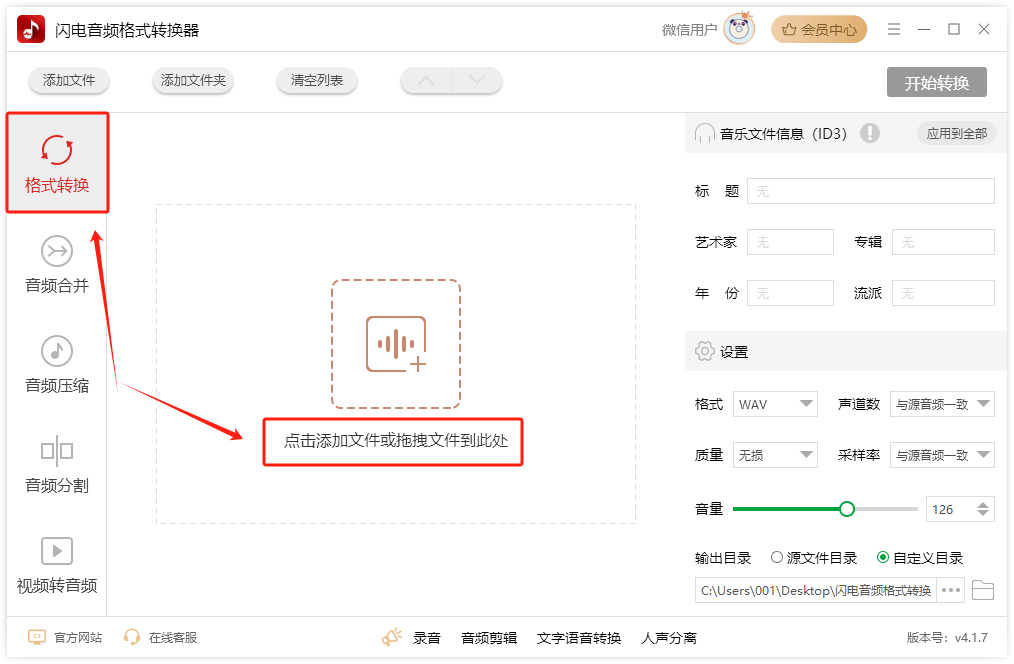
步骤2、音乐添加之后,页面左下方的位置设置导出格式“mp3”,其他参数可以不更改。
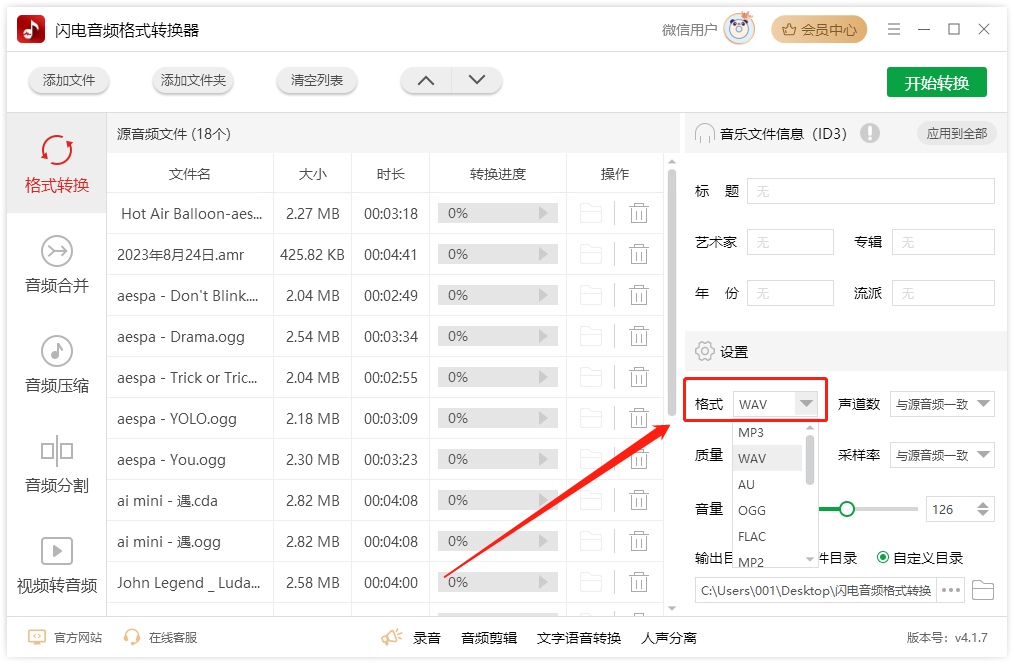
步骤3、点击“开始转换”。
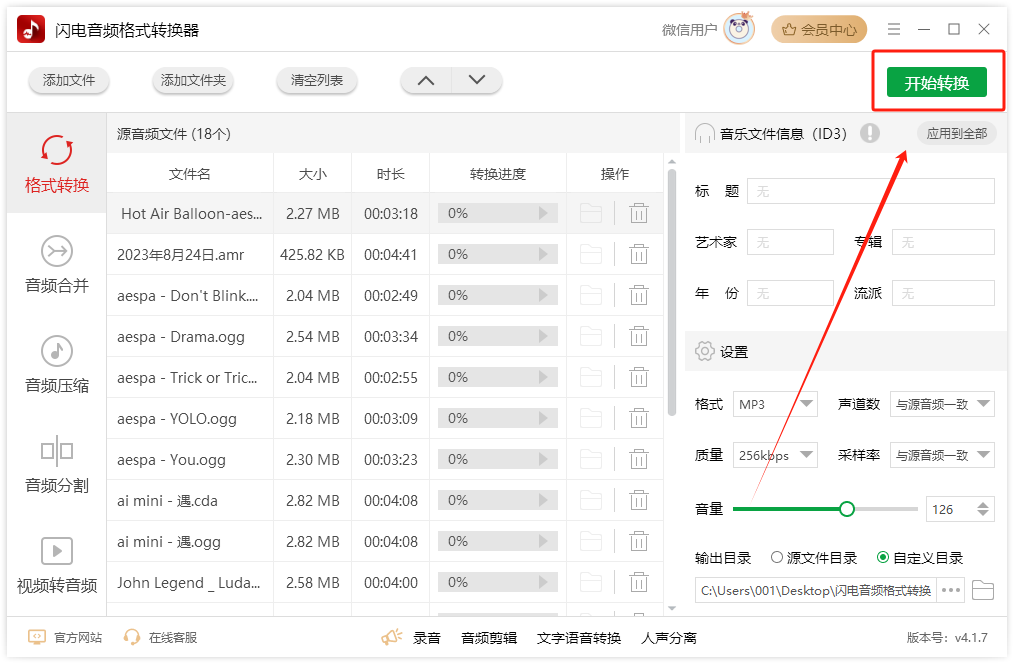
步骤4、转换成功之后点击“前往导出文件位置”即可查看转换好格式的音频文件。
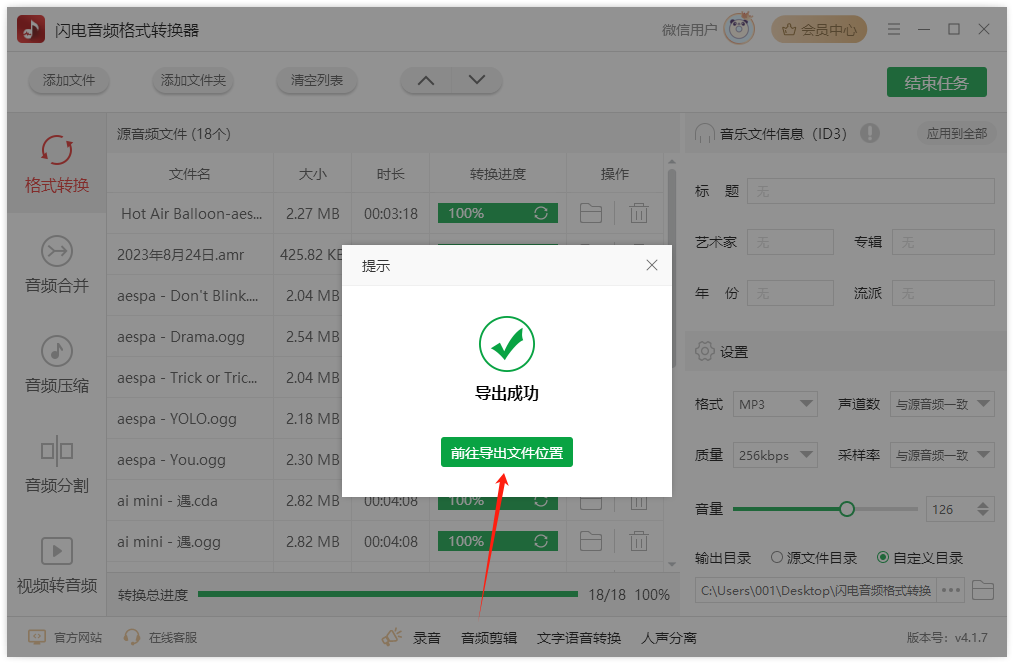
工具二:使用金舟音频大师
步骤1、金舟音频大师页面点击“音频格式转换”功能。
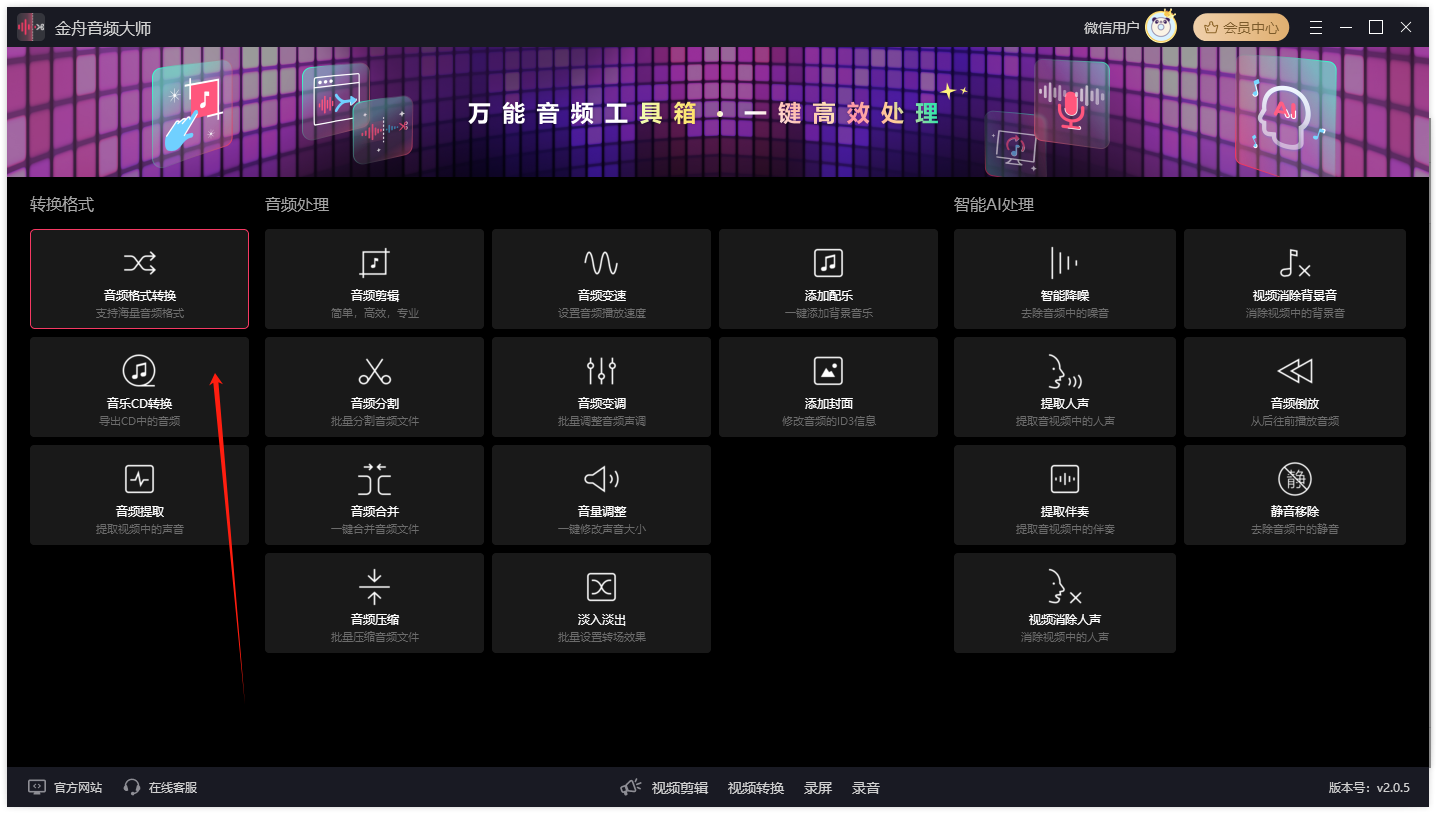
步骤2、点击“添加文件”按钮,或者直接拖拽音频文件进行添加。
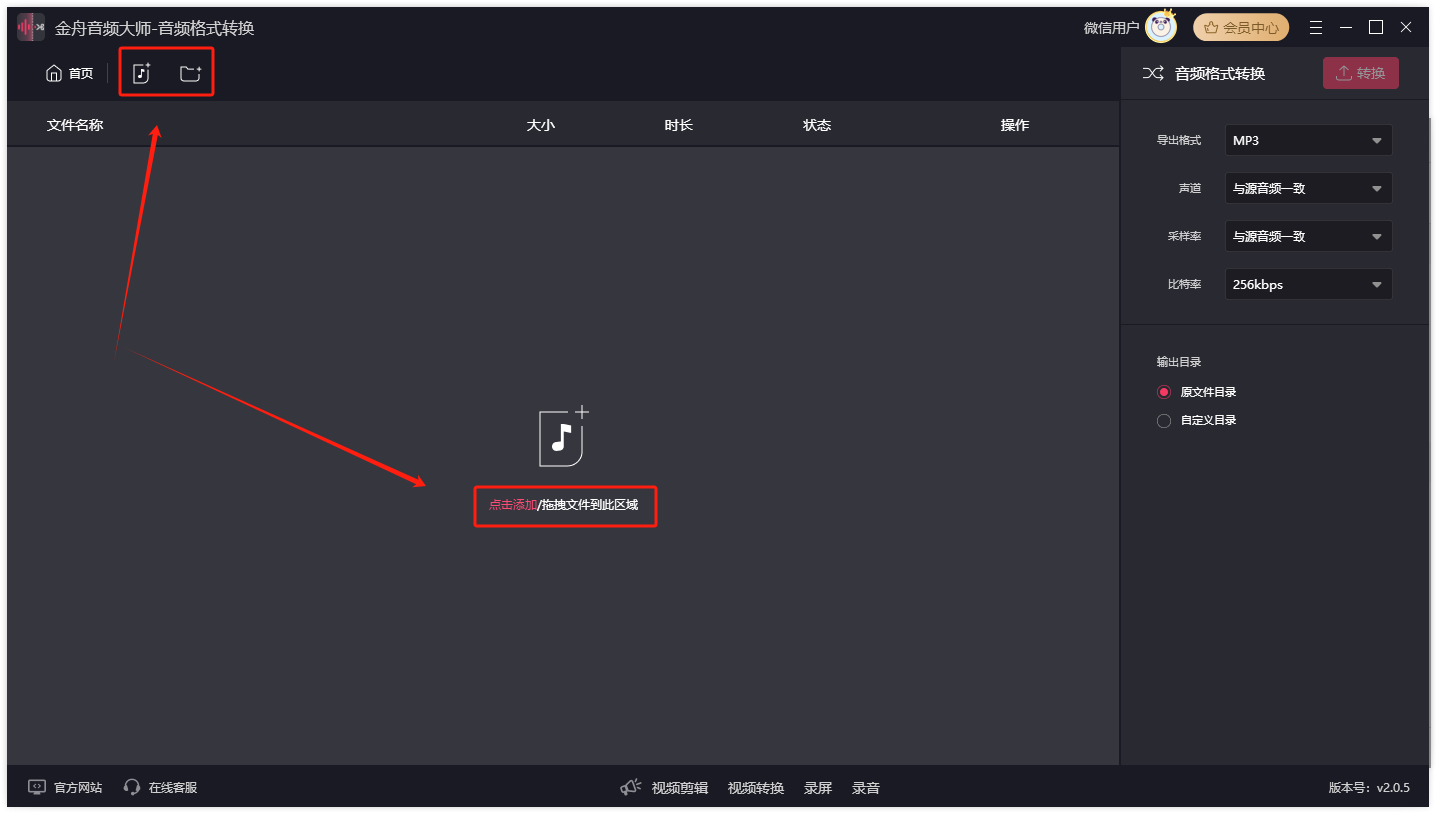
步骤3、页面右侧点击“导出格式”,选择mp3格式,其他音频参数也可以不更改。
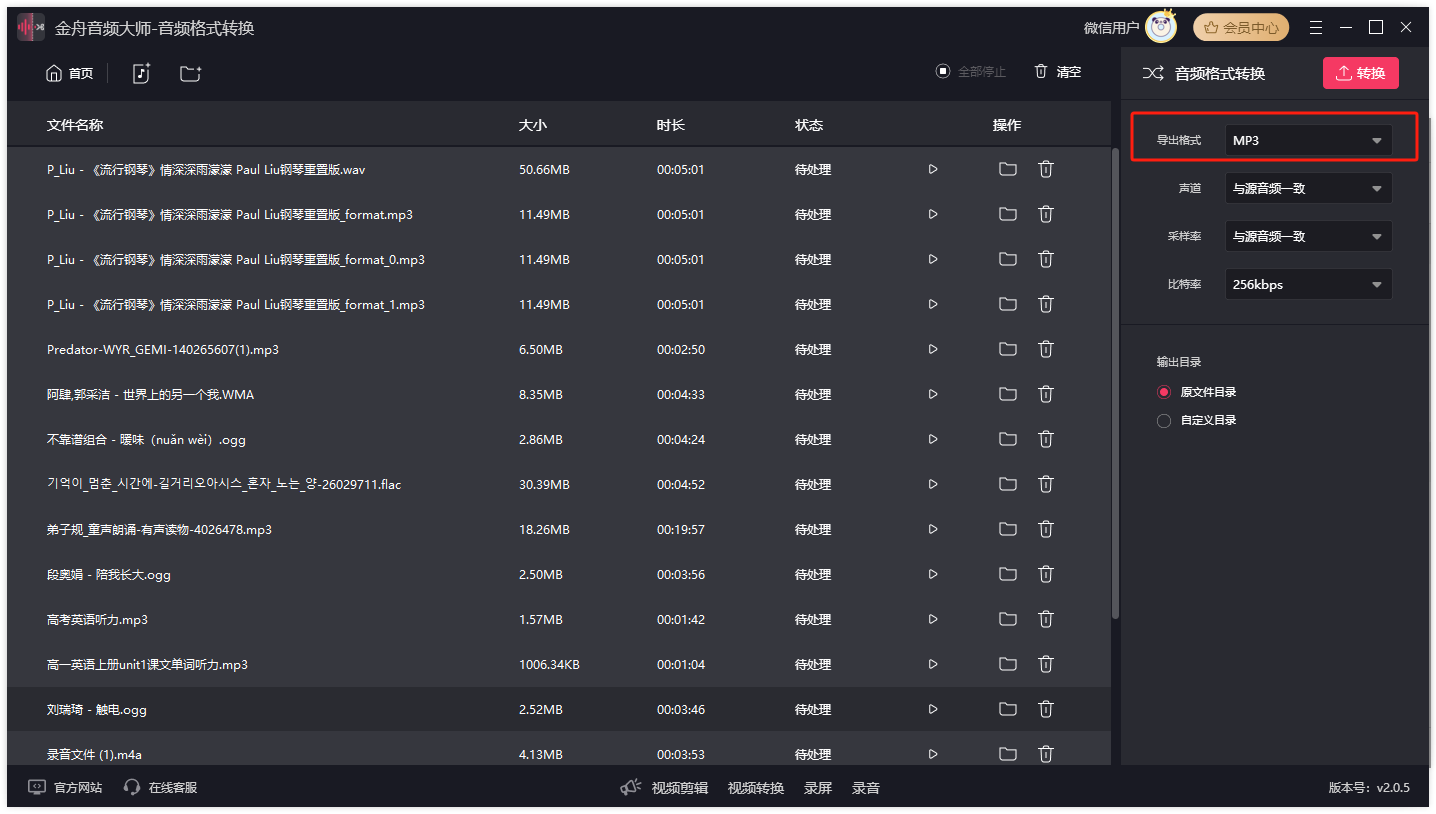
步骤4、点击“转换”。
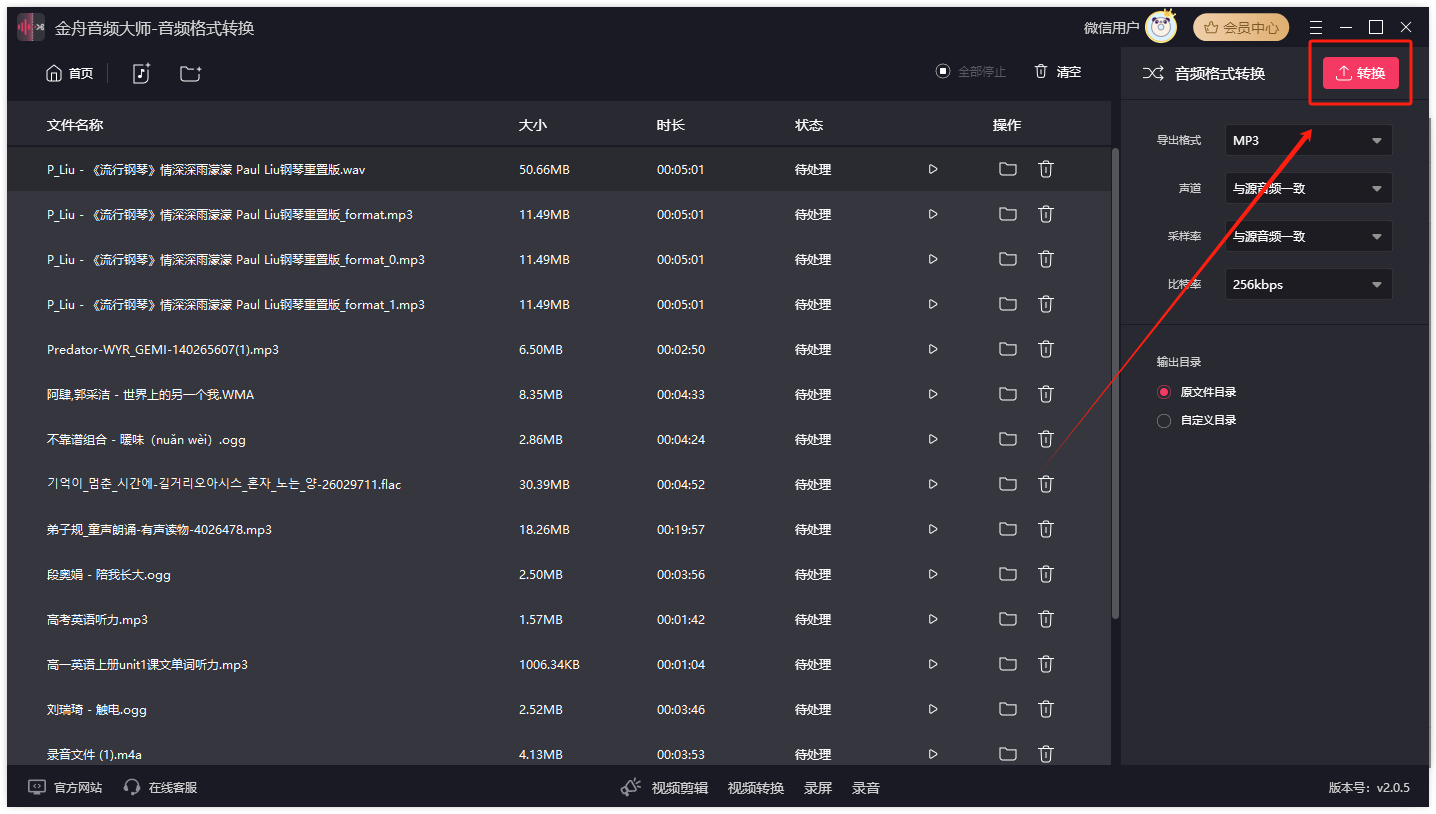
步骤5、转换成功之后点击“导出文件位置”进行查看音频格式转换效果。
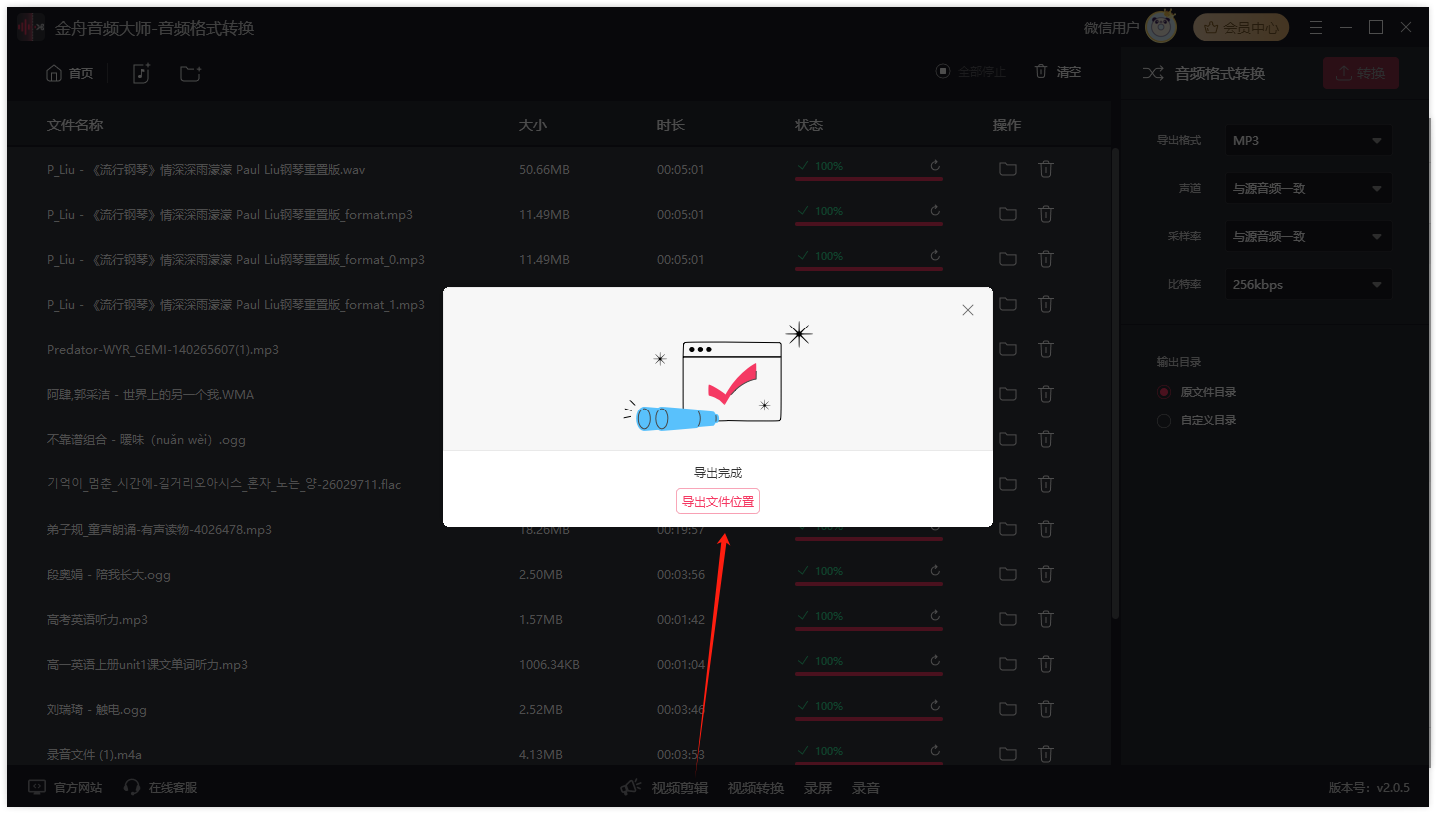
工具三:使用金舟格式工厂
步骤1、金舟格式工厂点击“音频格式转换”功能。
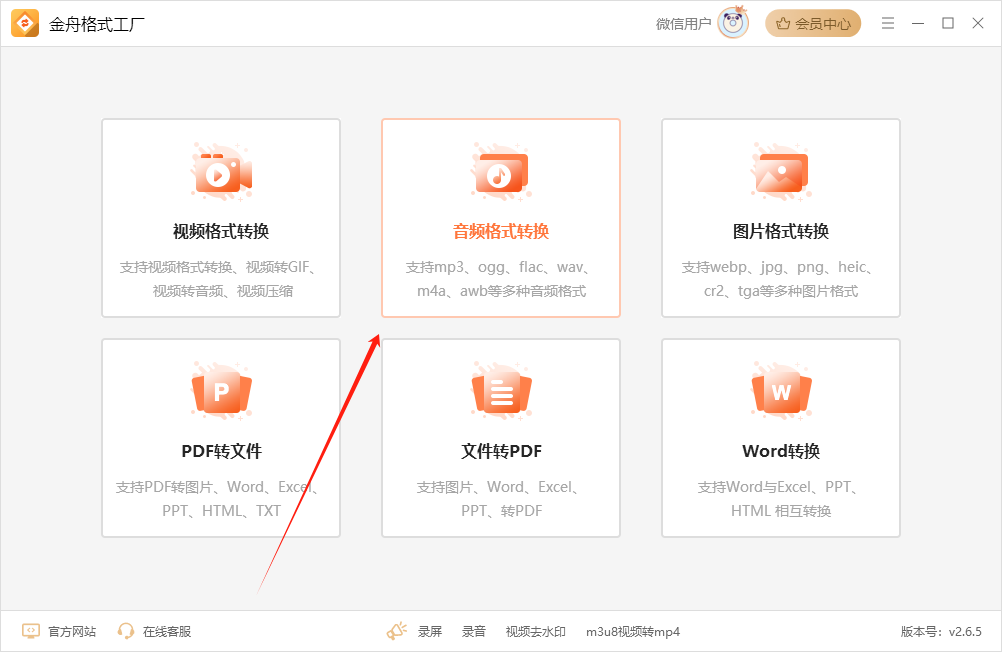
步骤2、直接拖拽音频文件进行添加,或者点击“添加文件”按钮进行添加。
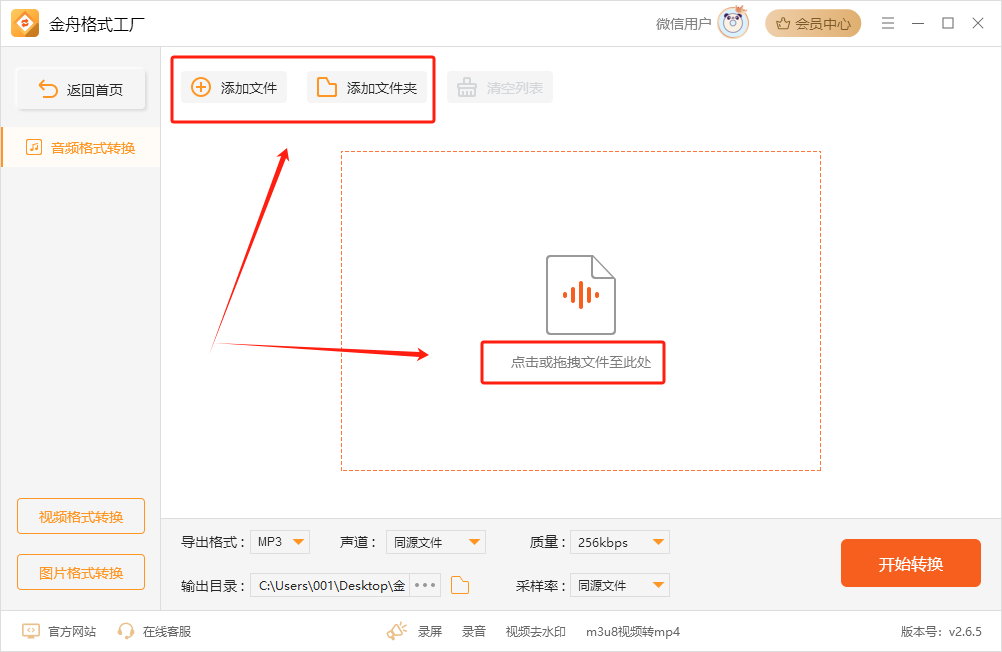
步骤3、下方设置中选择导出格式“mp3”。
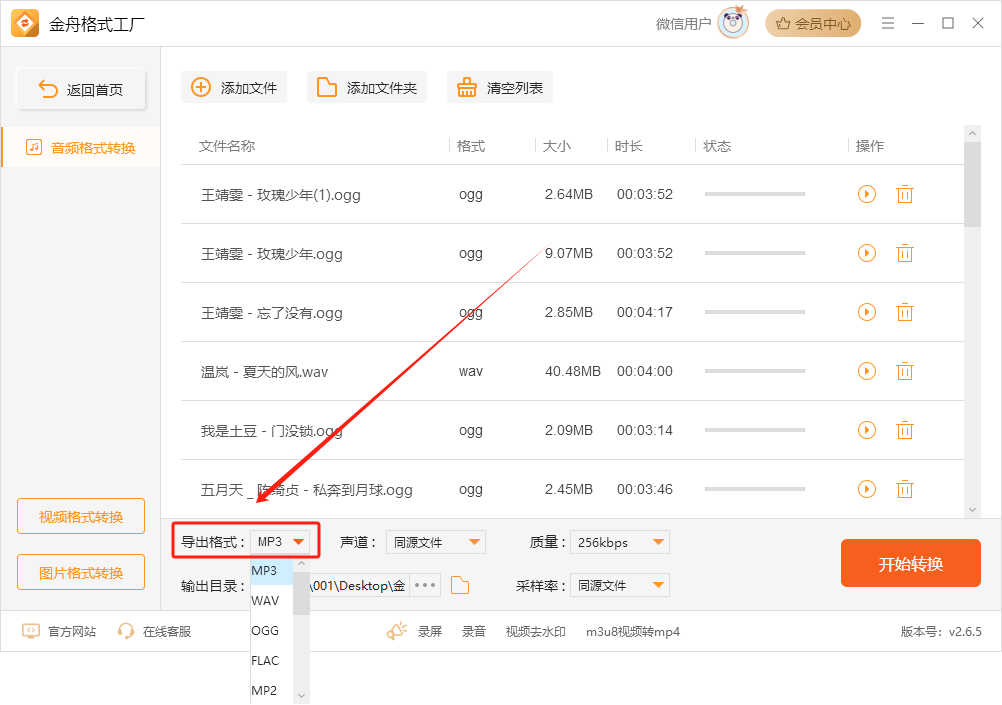
步骤4、直接点击“开始转换”。
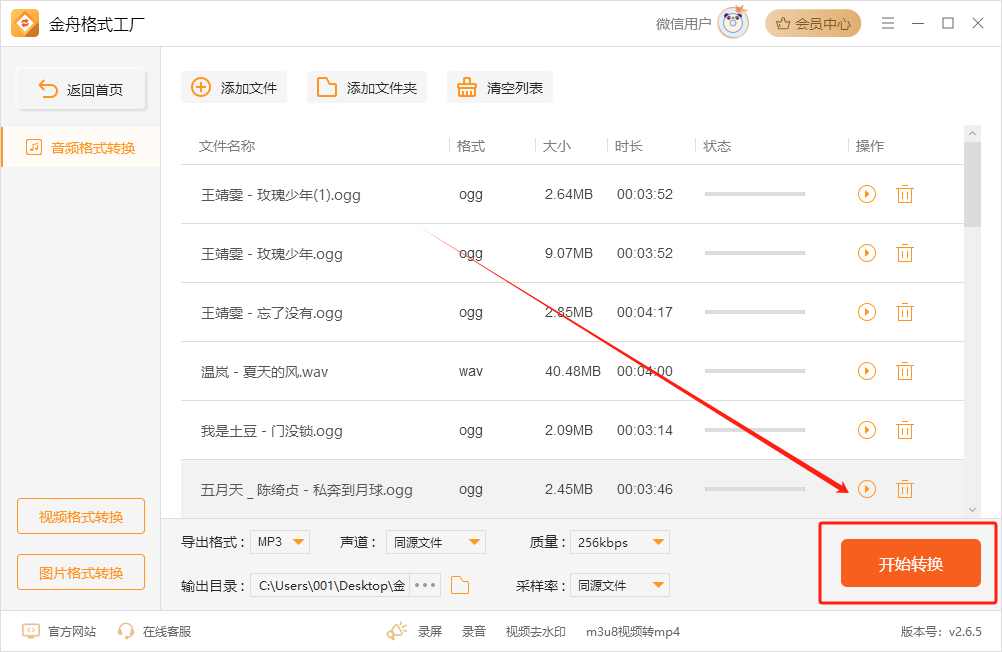
步骤5、转换速度是根据转换音频数量和大小决定的,转换完成之后点击“前往导出文件位置”进行文件查看。
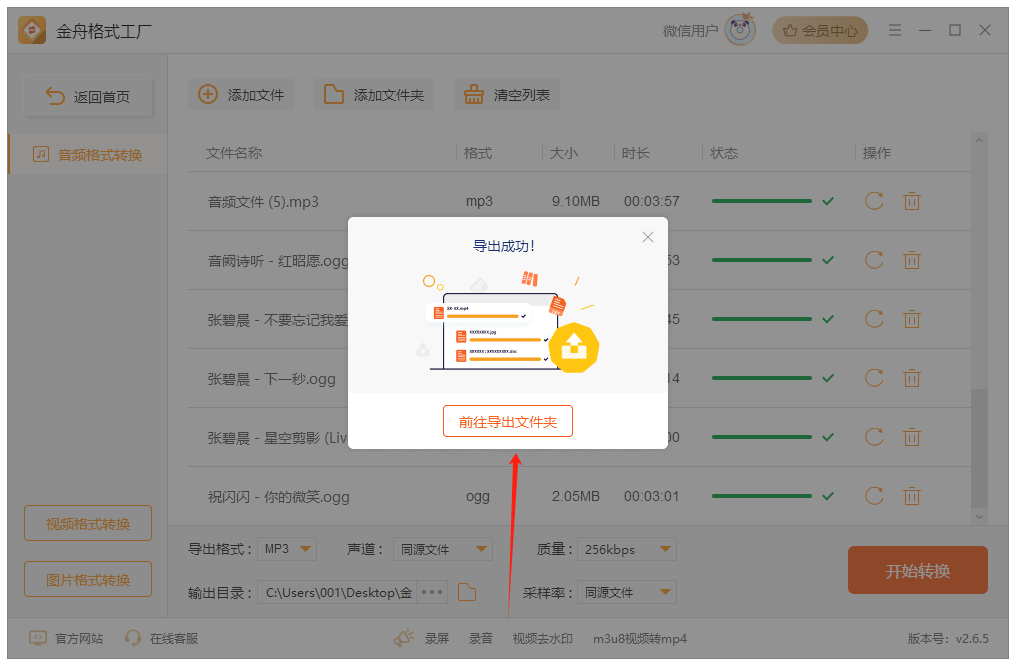
总之,将电脑中的歌曲传输到老人机中并不是一件很困难的事情。只需要选择适合自己情况的方法,然后按照相应的步骤进行操作,就可以轻松地将电脑中的歌曲传输到老人机中。这对于老年人的生活来说是一种很好的娱乐方式,可以帮助他们享受到音乐的快乐。
推荐阅读:
温馨提示:本文由金舟软件网站编辑出品转载请注明出处,违者必究(部分内容来源于网络,经作者整理后发布,如有侵权,请立刻联系我们处理)
 已复制链接~
已复制链接~






































































































































